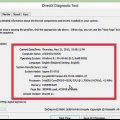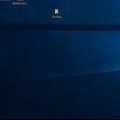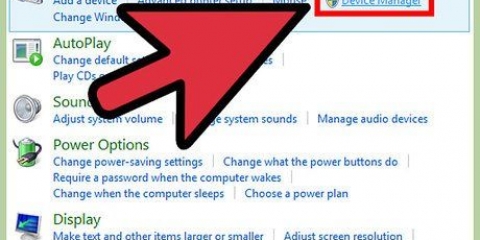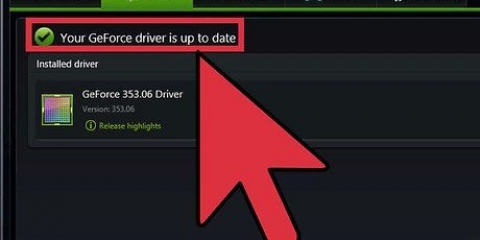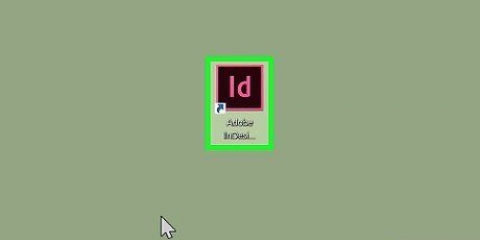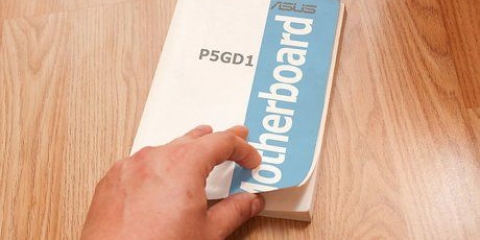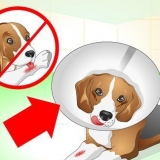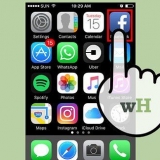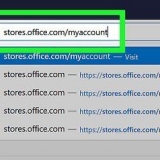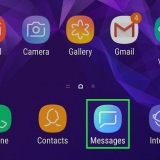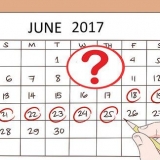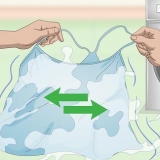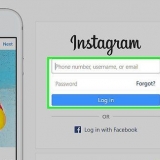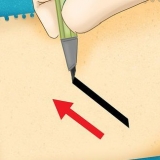Behalwe in baie seldsame gevalle, is dit nie moontlik om `n grafiese kaart in `n skootrekenaar op te gradeer nie. Raadpleeg jou skootrekenaar se dokumentasie om uit te vind, en hoe om in daardie geval voort te gaan. Wanneer jy die houer oopmaak, en terwyl jy in jou rekenaar werk, maak seker dat jy self behoorlik geaard is. Dit help om elektrostatiese ontlading te voorkom wat die komponente van jou rekenaar kan beskadig. Jy kan jouself grond deur `n elektrostatiese polsband te gebruik, of deur `n waterkraan aan te raak, voordat jy op die rekenaar werk.
Daar is `n aantal kragrekenaars aanlyn wat jy kan gebruik waar jy al jou komponente kan invoer en sien wat die aanbevole minimum wattage is. Jy het wel `n bietjie meer as die minimum nodig om jou rekenaar vir die toekoms voor te berei. Nog `n algemene reël is dat jy `n kragtoevoer benodig wat twee keer die wattage kan lewer wat die grafiese kaart vereis. As jy veelvuldige grafiese kaarte in een rekenaar installeer, benodig jy waarskynlik `n kragbron wat ten minste een kilowatt krag het. Daar is geen manier om die watt van `n kragbron uit te vind sonder om daarna te kyk nie. Daar is geen sagteware wat die wattage kan lees nie. Byna alle kragbronne het ’n plakker wat duidelik aan die kant sigbaar is, waaruit jy die spesifikasies van die kragtoevoer kan lees. Jy kan gewoonlik die sypaneel van jou rekenaar verwyder en die plakker bekyk. Baie van die kragtiger grafiese kaarte benodig een of twee 6-pen verbindings (PCIe) van die kragtoevoer. Die meeste nuwer kragbronne moet hierdie kabels hê, maar ouer kragbronne het nie. Jy kan adapters kry om een van die ander kabels aan te sluit, maar as jy `n ou kragtoevoer het, is dit beter om `n nuwe een te koop.

PCIe- en AGP-gleuwe is albei verskillend gekodeer op die moederbord. AGP is `n donkerder kleur, soos bruin, terwyl PCIe gewoonlik wit, geel of blou is. Daar is egter geen standaard nie, so kyk na jou moederbord se dokumentasie, of kyk na die etikette langs die gleuwe. PCIe-gleuwe is gewoonlik die naaste aan die SVE op die moederbord. 



Gebruik `n Phillips-skroewedraaier om die skroef te verwyder wat die ou kaart vasmaak. Ontkoppel alle kabels van die ou grafiese kaart. Los die hak aan die agterkant van die ou grafiese kaart (PCIe). Hierdie oortjie sal help om die grafiese kaart te beveilig, maak dit dus oop voordat jy die ou kaart verwyder. Trek die ou kaart versigtig uit die gleuf. Trek die ou kaart uit die gleuf. Jy sal dalk `n bietjie krag hierop moet plaas, maar moet niks dwing nie. As jy nie die kaart kan verwyder nie, maak seker dat die clip oop is en dat die skroef van die skuifbak verwyder is.






Maak die beheerpaneel oop en kies "Programme en funksies" of "Deïnstalleer `n program". As jy Windows XP gebruik, kies "Installeer of verwyder programme". Vind die grafiese drywers in die lys van geïnstalleerde programme. Vir NVIDIA is dit gewoonlik "NVIDIA Graphics Driver XXX.XX". As jy AMD/ATI-bestuurders deïnstalleer, soek die "AMD Catalyst Installeer Bestuurder". Volg die instruksies om die drywers te verwyder. Vir NVIDIA, kies die bestuurder, klik dan Deïnstalleer en volg die instruksies. Kies vir AMD "AMD Catalyst Installeer Bestuurder", waarna jy op Verander klik, en dan kies "Express Deïnstalleer ALLE AMD-sagteware". Volg die kennisgewings. Herbegin jou rekenaar nadat jy die drywers verwyder het. Dit voltooi die verwyderingsproses.


Installeer 'n nuwe grafiese kaart
Inhoud
Grafiese kaarte is jou rekenaar se sterkste werkesels, veral as jy baie speletjies speel. Spelentoesiaste kan aanneem dat hulle hul grafiese kaart elke twee of drie jaar sal moet opgradeer, alhoewel jy beslis `n kaart langer as dit kan gebruik. Die installering van `n grafiese kaart het oor die jare makliker geword, en die installering van die drywers word dikwels outomaties gedoen. Sodra jy `n grafiese kaart gekies het en jou rekenaar oopgemaak het, kan jy gewoonlik `n nuwe kaart installeer en dit binne `n paar minute gereed maak vir gebruik.
Trappe
Deel 1 van 3: Kies `n grafiese kaart

1. Maak `n afweging tussen begroting en krag. Die grafiese kaart kan vinnig die duurste komponent in jou rekenaar word, maar dit hoef nie te wees nie. Baie van die middelslag- of goedkoper kaarte kan steeds uitstekende prestasie toon, afhangende van wat jy nodig het. As jy `n speletjie-entoesias is wat absoluut die nuutste speletjies op die hoogste instellings wil kan speel, sal jy kragtiger en duurder kaarte nodig hê. As jy net af en toe speel en nie te veel bekommer oor die nuutste in speletjies nie, of nie omgee om in te boet op grafika nie, kan jy meer geld vir jou geld kry deur skuiling te soek in die middelste segment van videokaarte. As jy net HD-video wil kyk of `n paar 2D-speletjies wil speel, sal die meeste begrotingskaarte voldoende wees.
- Doen bietjie navorsing voordat jy jou geld spandeer. Webwerwe soos Tom`s Hardware (toms hardeware.com) en PCWorld (rekenaarwêreld.com) toets en vergelyk gereeld die gewildste en nuutste grafiese kaarte. Hierdie toetsresultate kan jou help om vinnig `n oorsig te kry van die beskikbare opsies, en hoe hulle met mekaar verband hou.
- Moenie te veel bekommerd wees oor die geheuegrootte (RAM) van `n grafiese kaart nie. Opgeblaasde geheuenommers word dikwels gebruik om slegte kaarte aantrekliker te maak. Wat wel wel belangrik is die bandwydte van die geheue. Dit is die spoed waarteen die geheue data na en van die rekenaar kan skuif. GDDR5 is die huidige leier in hierdie kategorie, en is vier keer vinniger as die ouer generasie (GDDR3) herinneringe.
- As jy `n middelafstand-SVE het, sal jy waarskynlik nie die volle voordeel van `n hoë-end grafiese kaart kan trek nie. Die grafiese kaart is `n belangrike faktor vir prestasie, maar speletjies hang af van almal komponente in jou rekenaar, tot `n meerdere of mindere mate, insluitend die SVE, stelselgeheue en selfs hardeskyf lees- en skryfspoed.
- 4K-speletjies word `n werklikheid, maar dit vereis wel `n top-of-the-line grafiese kaart (of twee) om bevredigende werkverrigting te toon by sulke resolusies. Hou dit in gedagte as jy ook op soek is na `n 4K-monitor.

2. Maak jou rekenaarkas oop. Voordat jy die nuwe videokaart koop, moet jy `n aantal dinge aan die binnekant van jou rekenaarkas nagaan, of dit in die dokumentasie lees. Verwyder die sypaneel van jou rekenaar deur die duimskroewe of Phillips-skroewe aan die agterkant los te maak. Gewoonlik sal jy die paneel oorkant die moederbord se invoer-/afvoerpaneel aan die agterkant van die rekenaar verwyder.

3. Ondersoek jou dieet. Grafiese kaarte is die grootste verbruikers van krag in jou stelsel, so maak seker jou kragtoevoer kan die kragvereistes van die nuwe kaart hanteer. Verskillende kaarte benodig verskillende hoeveelhede krag, so kyk na die spesifikasies van die kaart wat jy wil koop, sowel as die spesifikasies van jou rekenaar se kragtoevoer.

4. Meet die spasie waar die grafiese kaart moet gaan. Grafiese kaarte het baie groot geword, en as jy `n klein houer met beperkte spasie het, kan dit moeilik wees, indien nie onmoontlik nie, om die kaart te pas wat jy wil hê. Gebruik `n maatband om die spasie te meet waar jy die kaart wil plaas. Vergelyk hierdie data met die spesifikasies van die grafiese kaarte wat jy in gedagte het. Maak seker dat jy ook aandag gee aan die breedte, aangesien baie van die kragtige kaarte redelik wyd kan wees.
`n Grafiese kaart kan die breedte van twee PCIe-gleuwe wees, maar jy hoef dit net in een gleuf te plaas.

5. Kyk of die moederbord geskik is vir die kaart. Byna alle moderne grafiese kaarte benodig `n PCIe-koppelvlak, wat die verouderde AGP-metode vervang. As jou rekenaar minder as 10 jaar oud is, is die kans goed dat jy `n PCIe daarin sal vind. As jy die grafiese kaart van `n ouer rekenaar wil opgradeer, moet jy dit dalk met AGP doen, tensy jy ook die moederbord opgradeer.
Deel 2 van 3: Installeer die nuwe kaart

1. Skakel jou rekenaar af. Maak seker dat jou rekenaar heeltemal afgeskakel is voordat jy die houer oopmaak. Wanneer dit heeltemal afgeskakel is, trek die kragkabel uit.

2. Maak die monitor los. Die monitor is waarskynlik aan jou ou grafiese kaart geheg, so ontkoppel dit van die agterkant van jou rekenaar voordat jy die ou kaart verwyder.

3. Grond jouself. Wanneer jy die houer oopmaak, en terwyl jy in jou rekenaar werk, maak seker dat jy self behoorlik geaard is. Jy kan jouself aard deur `n elektrostatiese polsband te gebruik wat jy aan die kas vasmaak, of deur `n lopende waterkraan aan te raak voordat jy op die rekenaar werk.

4. Verwyder jou ou grafiese kaart (indien nodig). As jy opgradeer, sal jy die ou grafiese kaart moet verwyder voordat jy die nuwe een installeer. As jy die moederbord se ingeboude grafiese kaart gebruik, het jy dalk nie `n kaart om te verwyder nie.

5. Verwyder enige ander gleufdeksels (indien nodig). Baie nuwer grafiese kaarte benodig twee omhulsels aan die agterkant van die rekenaar. Jy sal dalk die beskerming van die volgende behuising moet verwyder as jy dit nie voorheen gebruik het nie. Hierdie panele los gewoonlik maklik af, maar dit hang af van jou rekenaarkas.

6. Plaas jou nuwe kaart. Maak seker dat daar geen kabels is wat die grafiese gleuf in die pad kom nie en dat daar geen kabels is wat van die agterkant van die kaart gestrek is nie. Druk die kaart stewig in die PCIe-gleuf totdat jy dit hoor klik en dit op sy plek gesluit is. Bevestig die kaart aan die houer met die Phillips-kopskroewe (die meeste kaarte sal sommige benodig). As die kaart veelvuldige aandrywers gebruik, maak seker dat jy elke monteerbeugel vasskroef.

7. Koppel die kragkabels weer aan. Die meeste nuwe grafiese kaarte benodig ten minste `n 6- of 8-pen-aansluiting van die kragtoevoer, gewoonlik langs die bokant van die grafiese kaart. Maak seker dat jy alle kabels verbind, want jou rekenaar sal waarskynlik nie selflaai as jou grafiese kaart nie van genoeg krag voorsien word nie.
As gevolg van die manier waarop die penne gemaak word, sal die prop net op een manier pas. Moenie probeer om die verbinding te dwing nie, maar maak seker dat die samestelling stewig gesit is.

8. Maak die kas weer toe. Met die grafiese kaart veilig aangeheg en aan die kragtoevoer gekoppel, kan jy nou die houer weer toemaak en voortgaan om die sagteware te installeer.

9. Koppel jou monitor aan die nuwe grafiese kaart. Maak seker dat die monitor by een van die poorte op jou nuwe kaart ingeprop is, saam met alle ander kabels. As jou monitor baie oud is en jou grafiese kaart is nuut, sal jy dalk `n adapter nodig hê om daardie verbinding te maak. Die meeste grafiese kaarte kom met so `n adapter.
Deel 3 van 3: Installeer die drywers

1. Begin Windows. Voordat jy enigiets met drywers doen, is dit belangrik dat jou rekenaar ten volle gelaai is. As die rekenaar nie wil begin nie of foute vertoon onmiddellik nadat dit aangeskakel is, is die grafiese kaart dalk nie behoorlik gesit nie of kry dalk nie genoeg krag van die kragtoevoer af nie.
Windows sal waarskynlik met `n lae resolusie begin nadat `n nuwe kaart ingevoeg is. Ignoreer asseblief die kennisgewings vir eers om nuwe hardeware op te spoor.

2. Verwyder ou drywers. As jou ou kaart AMD/ATI was en jy het nou NVIDIA of andersom, installeer asseblief eers die ou drywers om konflikte te vermy. As jy dieselfde handelsmerk behou, word dit steeds aanbeveel dat jy ou drywers verwyder sodat jy met `n skoon lei kan begin. U kan bestuurders van die beheerpaneel verwyder.

3. Laai die nuutste drywers van die kaartvervaardiger se webwerf af. Noudat die ou drywers weg is, kan jy die drywers vanaf die nuwe kaart installeer. Ignoreer die drywers op die verskafde skyf aangesien hulle reeds verouderd is. Gaan na die AMD- of NVIDIA-webwerf, afhangende van die kaart wat jy het, en vind die model van jou nuwe grafiese kaart. Laai die nuutste drywers af wat geskik is vir jou videokaartmodel.
Die bestuurderlêers is aan die groot kant (ongeveer 300MB), en kan `n rukkie neem om af te laai, afhangende van jou verbinding.

4. Begin die installeerder vir jou nuwe drywers. Volg die instruksies om die drywers op jou rekenaar te installeer. Die meeste gebruikers kan kies vir die "uit te druk"-opsie. Tydens die installasie van die bestuurder sal jou skerm waarskynlik `n paar keer flikker en na `n beter resolusie oorskakel.
Jy sal waarskynlik gevra word om jou rekenaar te herbegin nadat die drywer-installasie voltooi is.

5. Gebruik die nuwe kaart. Met die nuut geïnstalleerde drywers kan jy die kaart aan die werk sit. Laai jou gunstelingspeletjie of `n ander program met swaar grafiese vereistes en kyk hoe goed die kaart vaar!
Artikels oor die onderwerp "Installeer 'n nuwe grafiese kaart"
Оцените, пожалуйста статью
Gewilde